Firefoxの組み込みプレーヤーの音量最大値を調整する
Firefox のいつからのバージョンか分かりませんが、音声ファイルのリンクなどをクリックしたときに、内蔵のプレーヤーで再生するようになりました。
このプレーヤーは、実は音量の増幅が可能です。
今回は、その設定方法について紹介します。
設定するには、about:configを操作する必要があります。
一応、Firefoxの内部設定値をいじることになりますので、慎重に操作してください。(念のため)
設定方法
- Firefoxのアドレスバーに「about:config」と入力してEnterを押します。
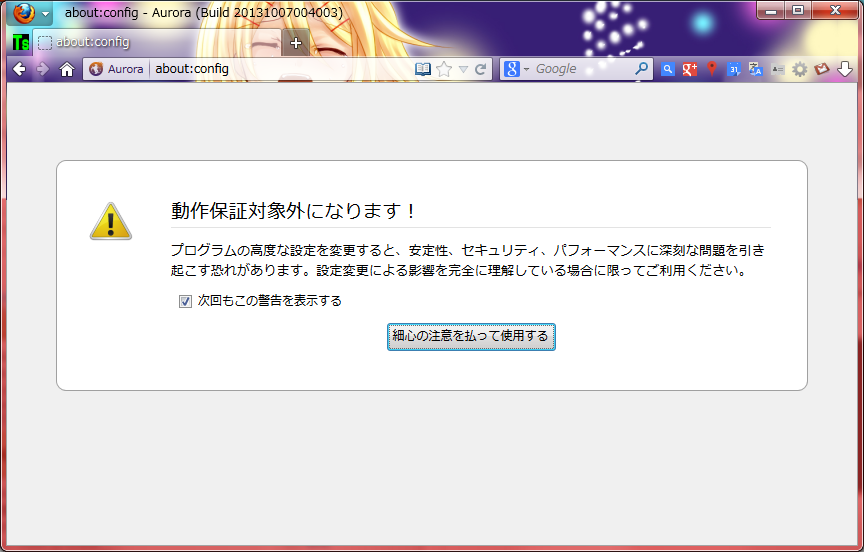
- 「細心の注意を払って使用する」を選択します。
- 検索ボックスに「media.volume_scale」と入力します。
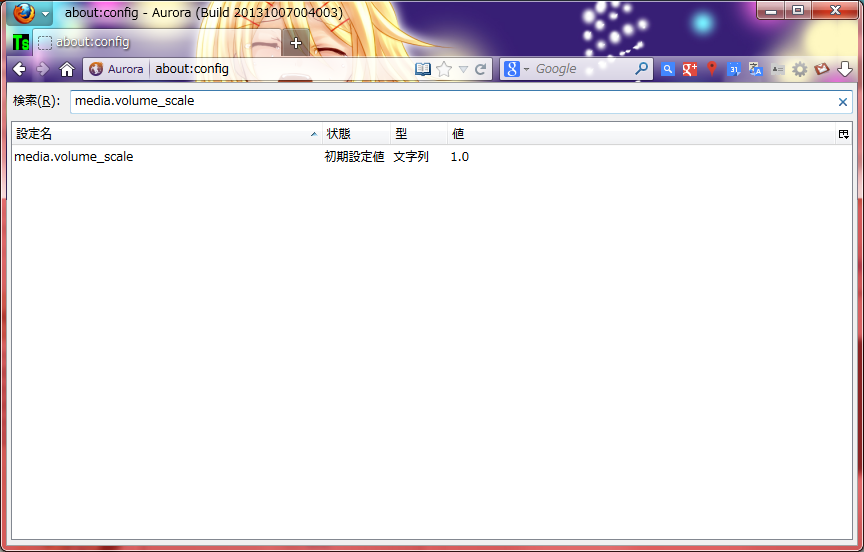
- 表示された「media.volume_scale」をダブルクリックし、値を変更します。
最大値を通常の2倍にしたければ「2.0」、5倍にしたければ「5.0」と入力します。
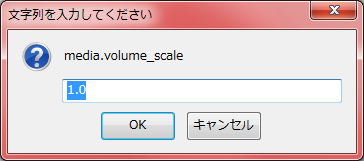
- 以上で、音量が増幅が出来ます。音量の最大値が直ちに変更されます。
ご注意
もしかしたら、私が使っているAurora(Firefox alpha版)では先行実装されているだけで、通常のFirefoxではまだ未実装かもしれません。

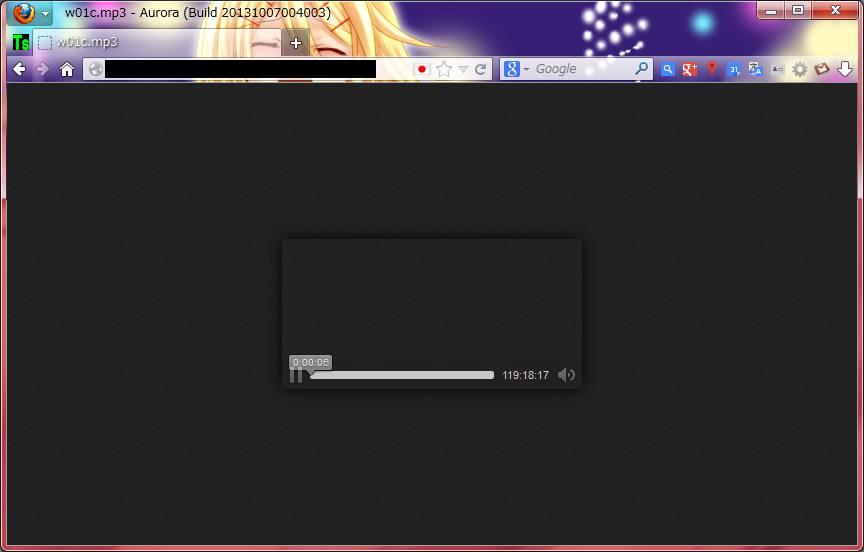








最近のコメント